查看详细信息
双击某条记录,在“常规”选项卡中可看到:
事件ID:通常为 307(打印开始)或 308(打印完成);
文档名:打印的文件名称;
用户名:发起打印任务的账户;
打印机名称:使用的设备型号。
二、方法二:通过打印机管理后台(企业级设备适用)
适用场景:需查看网络打印机或共享打印机的完整记录,包括打印份数、纸张大小、是否彩色等详细信息。
原理:企业级打印机(如惠普、佳能、兄弟等品牌)通常内置管理后台,可记录所有通过该设备打印的任务。
操作步骤(以惠普打印机为例):
获取打印机IP地址
在打印机面板上找到“网络设置”或“信息”菜单,记录显示的IP地址(如 192.168.1.100);或通过路由器管理页面(输入 192.168.1.1 登录)查看已连接设备列表。
登录管理后台
在浏览器地址栏输入打印机IP地址,回车后进入管理页面(用户名/密码默认为 admin/admin 或留空,具体参考设备说明书);
常见品牌后台路径:
惠普:http://[打印机IP]/hp/device/this.LCDispatcher
佳能:http://[打印机IP]/
查看打印日志
在后台菜单中找到 “报告” 或 “日志” 选项(不同品牌名称可能不同);
选择 “打印日志” 或 “作业历史”,即可查看详细记录,包括:
文件名、用户、打印时间、份数、纸张类型、是否双面打印等;
部分高端型号支持导出CSV或PDF格式的日志文件。
三、方法三:使用第三方打印管理软件(全面监控首选)
适用场景:需长期监控多台打印机的使用情况,或需要高级功能(如打印配额、内容审核、远程管理)。
推荐工具:安企神软件
首先设置水印,可以根据不同的需求,设置多个水印。
1,打开软件—工具箱—水印模版,点击“﹢”我们可以看到有四种类型的水印可以设置:文字水印、点阵水印、图片水印、二维码水印。根据需要选择相应的水印制作。
2,用文字水印做例,可以对内容字体颜色等等进行设置,设置完后点击确定即可。
3,我们如果想要更改水印的某个设置可以选中之后,双击就可以进行编辑了。
对打印进行水印设置
1,首先点击“﹢”设立一个策略,找到打印管理,我们可以看到开启水印选项,勾选之后可以添加水印。
2,随后设置打印机,选择需要设置的打印机。
3,最后可以选择工作模式:对全部进程生效、仅对以下进程生效、仅对以下进程不生效。
此外,选择客户端,选择需要设置的员工端。
这样,我们的打印设置就完成了。
四、常见问题解答
Q1:打印记录能恢复被删除的文件吗?
不能。打印记录仅记录任务元数据(如文件名、时间),不存储文件内容。若需恢复已删除文件,需借助数据恢复软件(如Recuva、EaseUS Data Recovery)。
Q2:如何防止他人查看我的打印记录?
定期清理事件查看器日志(右键“Operational”→“清除日志”);
修改打印机管理后台密码,避免他人登录;
使用支持隐私保护的第三方工具(如安企神的“匿名打印”功能)。
Q3:家庭打印机需要记录打印历史吗?
建议开启:可帮助追踪孩子打印的学习资料,或避免家庭成员误打重要文件;
简单方法:通过打印机管理后台或第三方工具(如Print Logger)开启基础日志功能。
以上就是小编分享的全部内容了,如果还想了解更多内容,可以私信评论小编哦~
责编:婵婵返回搜狐,查看更多